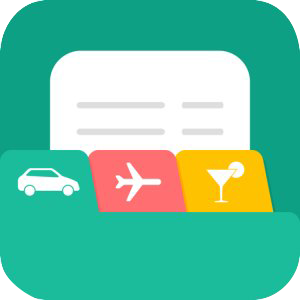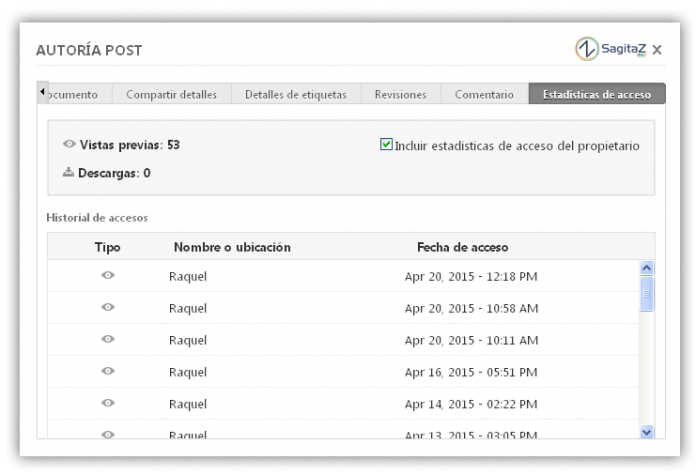El objetivo de Zoho es ayudar a invertir más tiempo en hacer las cosas bien. Si tu objetivo es ser más productivo, estos 9 consejos de Zoho Docs te van a encantar!
1. Conoce quién ha visto el archivo compartido
Puedes compartir tus documentos en Zoho Docs con tantas personas como quieras, pero, ¿quieres saber quiénes lo han visto realmente?
Zoho Docs tiene una manera para saberlo. Haz click con el botón derecho en cualquier archivo que hayas compartido, y pincha en Estadísticas de acceso para ver cuántas personas han visto el documento.
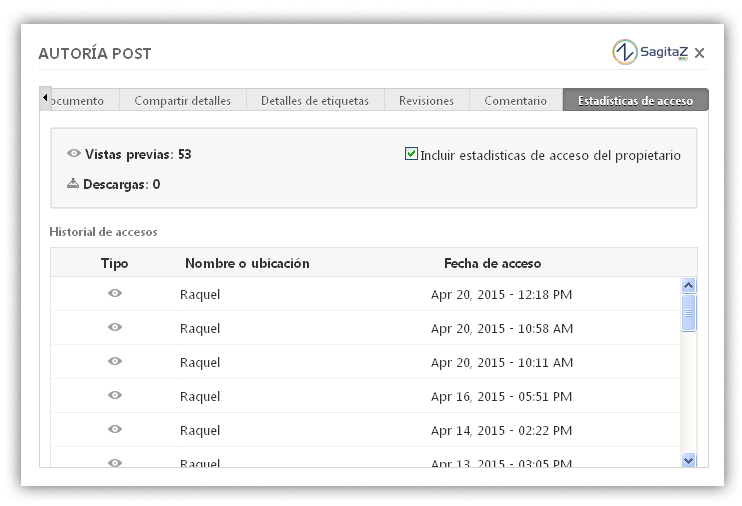 2. Busca un archivo rápidamente
2. Busca un archivo rápidamente
A veces has de acceder a un archivo importante para una reunión y de repente no recuerdas el nombre del archivo.
Recordar el nombre del archivo puede ser difícil, pero recordar las palabras clave del contenido del documento es más sencillo. Mediante las palabras clave, puedes encontrar tu archivo en segundos.
3. Escanea y envía tus documentos
Escanea todos tus documentos de impuestos, recibos, formularios y envíalos a tu correo electrónico para tenerlos almacenados directamente en tu cuenta de Zoho.
En cuestión de minutos, tendrás todos tus documentos importantes, digitalizados y guardados en tu Zoho Docs.
4. Ten todo en la nube
Imagínate que has creado una presentación en tu ordenador personal y la has guardado allí, sin enviarla por correo electrónico a tu cuenta Zoho.
Cuando estés en el trabajo y necesites tu presentación, tendrás un problema sino tienes tu ordenador personal.
Con la aplicación para escritorio de Zoho Docs, tus archivos están siempre sincronizados, sin importar el dispositivo que estés utilizando.
Guarda cualquier archivo en la carpeta Zoho Docs de tu escritorio y lo tendrás sincronizado automáticamente en la nube y podrás acceder a él desde cualquier lugar.
La sincronización ocurre en ambos sentidos, es decir, tus archivos de la nube también estarán disponibles en tu escritorio.
5. Asigna tareas fácilmente
Simplemente con seleccionar cualquier documento con el botón derecho, puedes asignar una tarea a quien tú quieras. Elige Agregar tarea y listo!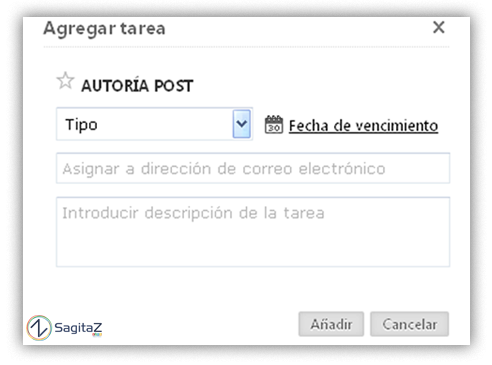
6. Transfiere la propiedad de los archivos
Cuando un empleado se va de la empresa, debe transferir la propiedad de sus carpetas y sus archivos para que la información no se pierda.
7. Utiliza las plantillas
Elige tu plantilla en la Biblioteca de plantillas de Zoho Docs y modifica los detalles que desees para estrenar tu propia versión del documento.
También puedes guardar tu documento como una plantilla y utilizarla la próxima vez desde tu Zoho Docs, o añadirla a la Biblioteca pública y ayudar a otros a acelerar su trabajo.
8. Accede a tus documentos off line
Cualquier cambio que realices en el documento sin conexión, se sincroniza de nuevo a la nube el momento en el que tu red aparece.
9. Marca tus Favoritos
Marca los archivos que más frecuentemente utilices como favoritos haciendo click en el icono al lado del nombre de archivo y accede a ellos directamente.
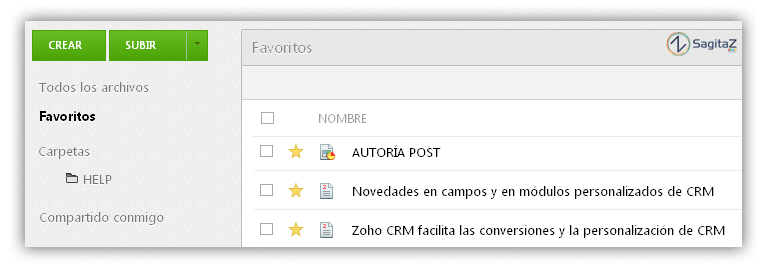
Si tú también sabes algún otro consejo para aumentar la productividad, deja tu comentario y cuéntanoslo!
 Date de alta gratis en Zoho Docs y empieza a trabajar con todos tus archivos de manera organizada y productiva.
Date de alta gratis en Zoho Docs y empieza a trabajar con todos tus archivos de manera organizada y productiva.
Texto original: | Traducción y adaptación: SagitaZ.com